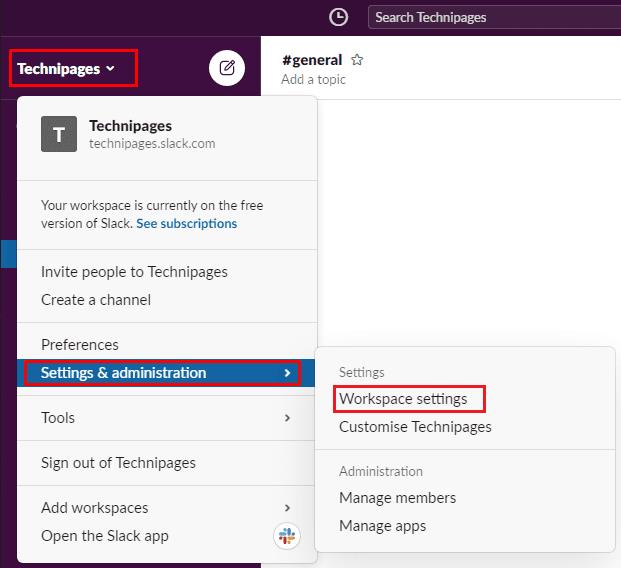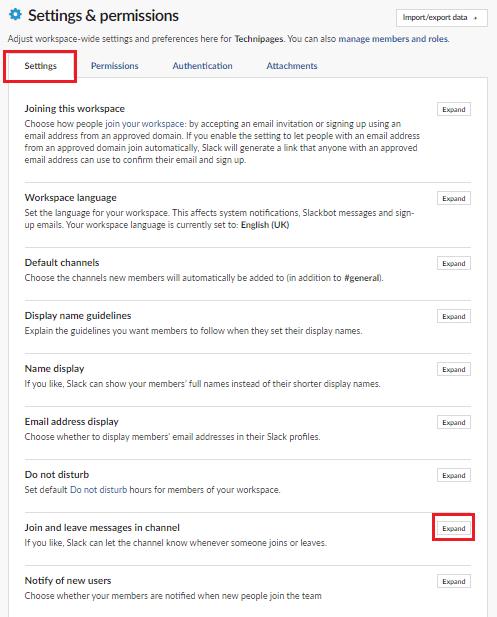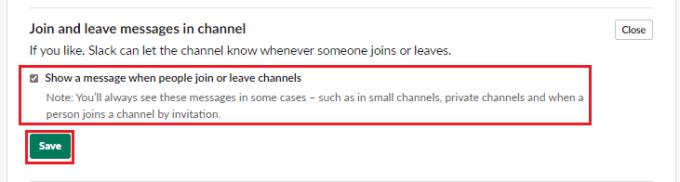Jednou z funkcií, ktoré Slack ponúka, sú správy odosielané pri pripájaní a opúšťaní kanálov. V predvolenom nastavení sa uvítacie správy a správy o odchode automaticky odosielajú vždy, keď sa niekto pripojí ku kanálu alebo ho opustí.
Správy na pripojenie ku kanálom sú navrhnuté tak, aby pomohli prelomiť ľady a umožnili novým členom, aby buď sami uverejnili pozdrav, alebo ich privítali súčasní členovia kanála, namiesto toho, aby sa ticho pripájali a číhali. Podporuje neformálny rozhovor a môže pomôcť tomu, aby bol nový stolár menej nervózny z rozhovoru s ostatnými. Správy o odchode z kanála majú byť informatívne, takže pokračujúci členovia kanála môžu vedieť, že niekto odišiel.
V predvolenom nastavení sa správy o pripájaní a opúšťaní uverejňujú pre každého používateľa, ktorý sa pripojí alebo opustí každý kanál. To môže byť užitočné pre malé kanály, ale vo väčších kanáloch, najmä tých s veľkým obratom používateľov, sa správy môžu stratiť alebo môžu byť otravné. Našťastie Slack ponúka možnosť aspoň čiastočne deaktivovať správy.
Ak chcete nakonfigurovať pracovný priestor tak, aby neodosielal správy o pripájaní a opúšťaní kanálov, musíte prejsť na stránku nastavení pracovného priestoru a povolení. Aby ste sa tam dostali, musíte najskôr kliknúť na názov pracovného priestoru v pravom hornom rohu. Ďalej v rozbaľovacej ponuke vyberte „Nastavenia a správa“ a potom „Nastavenia pracovného priestoru“, čím otvoríte nastavenia pracovného priestoru na novej karte.
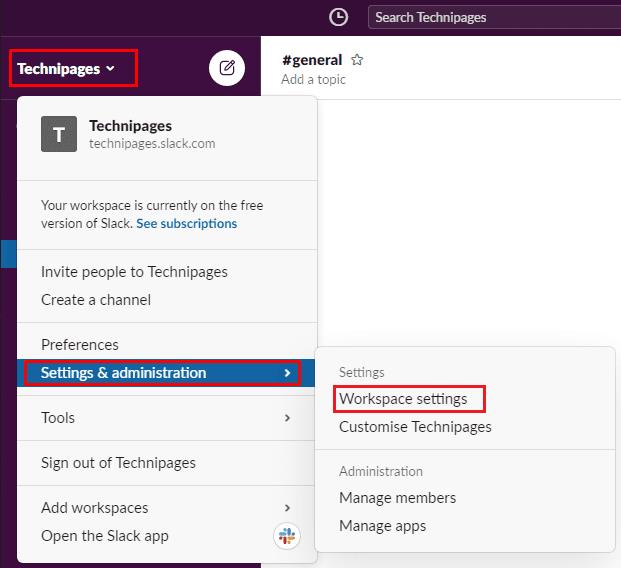
Ak chcete prejsť na nastavenia pracovného priestoru, kliknite na názov pracovného priestoru na bočnom paneli a potom vyberte „Nastavenia a správa“ a „Nastavenia pracovného priestoru“.
Na predvolenej karte „Nastavenia“ kliknite na tlačidlo „Rozbaliť“ pre nastavenia „Pripojiť sa a nechať správy v kanáli“.
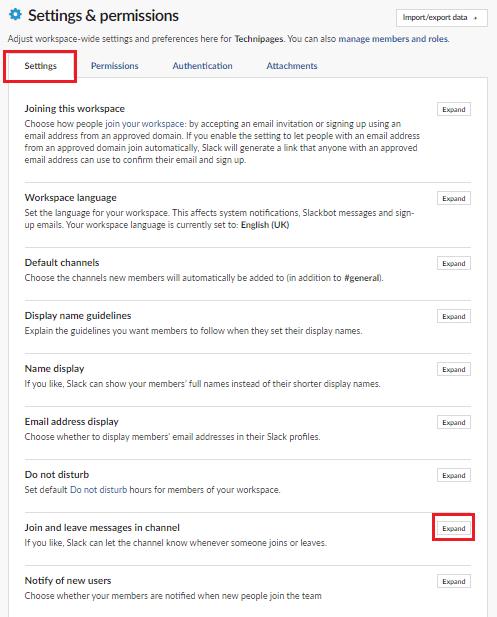
Kliknite na „Rozbaliť“ vedľa položky „Pripojiť sa a nechať správy v kanáli“ na predvolenej karte „Nastavenia“.
Keď ste v sekcii správy pripojiť sa a odísť, zrušte začiarknutie políčka „Zobraziť správu, keď sa ľudia pripájajú ku kanálom alebo ich opúšťajú“. Keď je toto nastavenie vypnuté, správy pripojiť sa a zanechať sa budú uverejňovať iba vtedy, keď sa niekto pripojí alebo opustí súkromný kanál alebo keď sa niekto pripojí k verejnému kanálu s menej ako dvadsiatimi členmi.
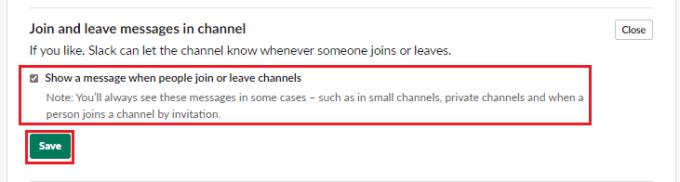
Zrušte začiarknutie políčka „Zobraziť správu, keď sa ľudia pripájajú ku kanálom alebo ich opúšťajú“.
Pripojenie a zanechanie správ môže byť užitočným spôsobom, ako privítať a rozpoznať používateľov, ktorí sa pripájajú a opúšťajú kanál Slack. Ak budete postupovať podľa krokov v tejto príručke, vo väčšine prípadov môžete tieto správy zakázať.